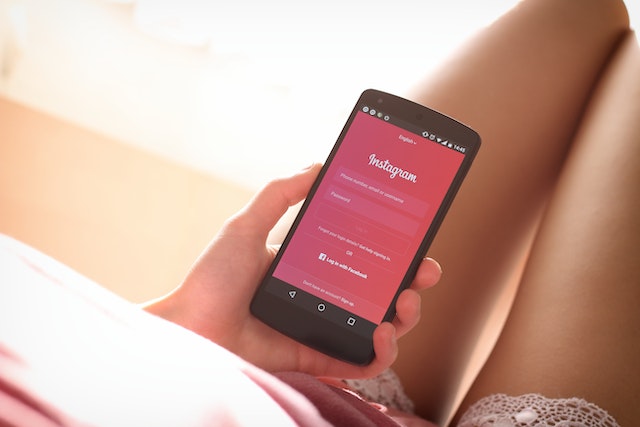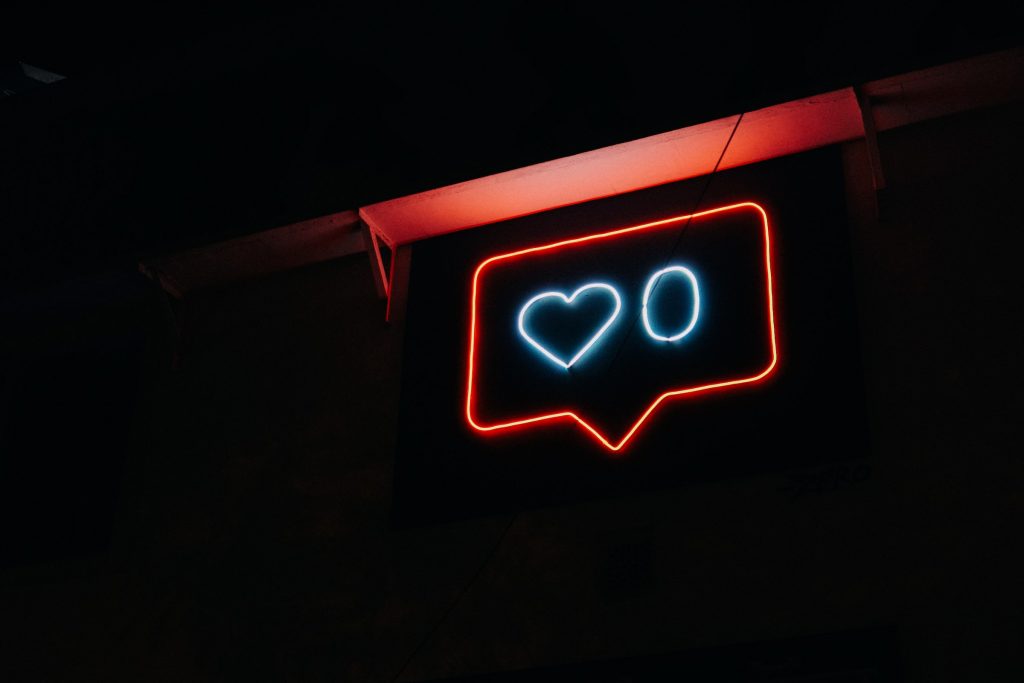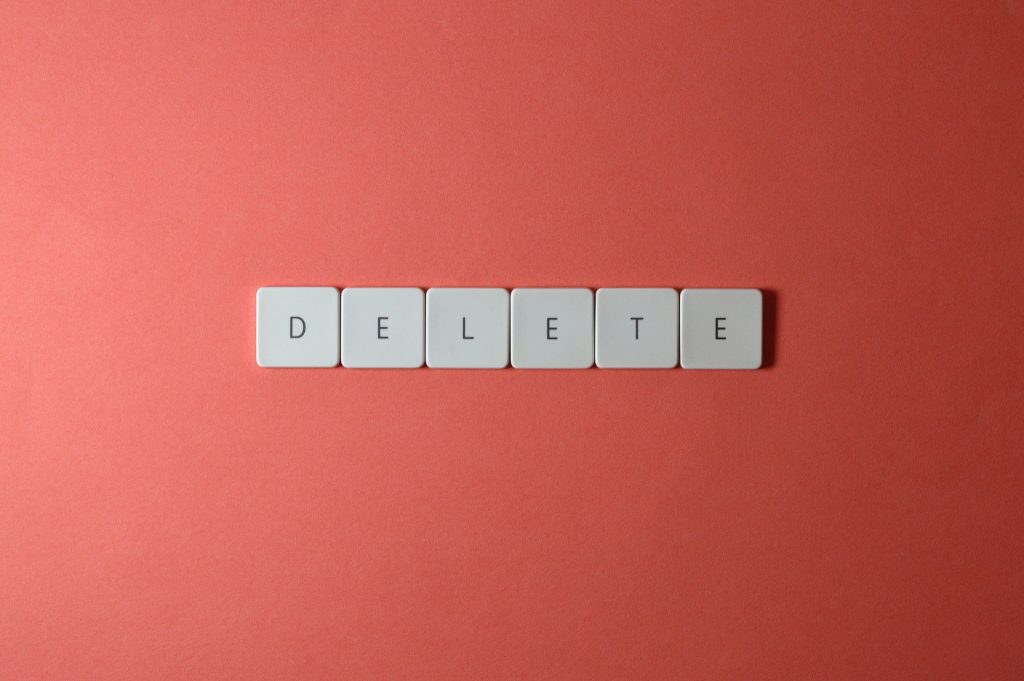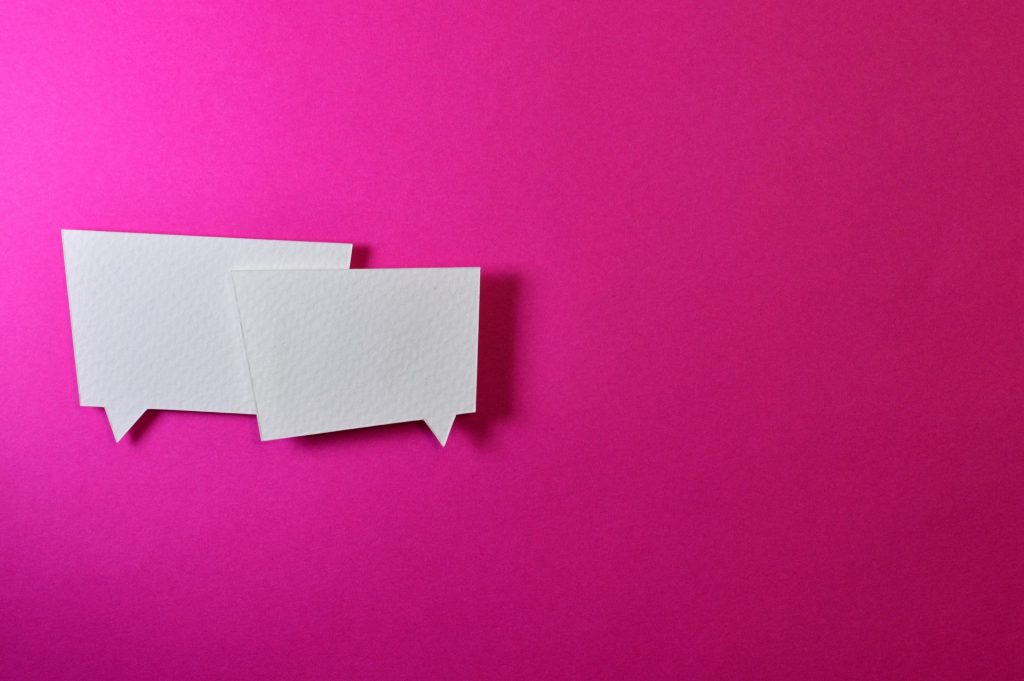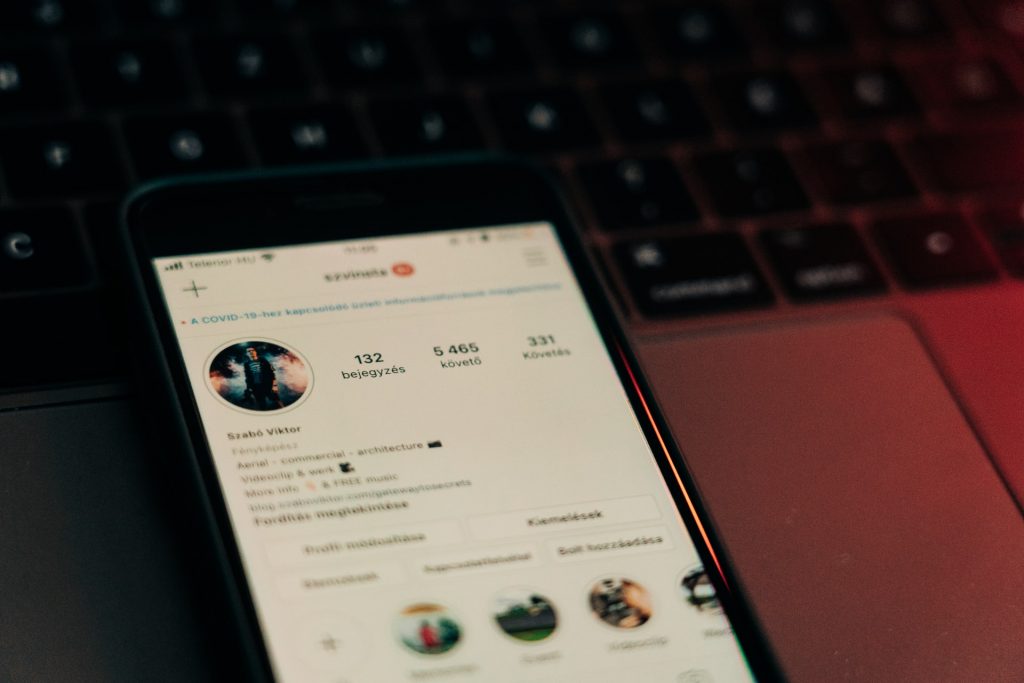Cum să schimbați pictograma Instagram așa cum apare pe ecranul principal
Pentru a comemora aniversarea a 10 ani de existență, Instagram a arătat utilizatorilor cum să schimbe pictograma Instagram , așa cum apare pe ecranul de start al telefonului, prin lansarea unui pachet de pictograme cu vechile logo-uri ale platformei de socializare. Iar dacă ești utilizator de iPhone sau iPad și ai trecut la cea mai recentă versiune de iOS sau iPadOS, te poți distra și mai mult personalizând pictograma aplicației Instagram . Haideți să ne aruncăm cu capul înainte!

Cum se schimbă pictograma Instagram pe iPhone și Android
Navigarea pe ecranul principal al telefonului și găsirea aplicației de care aveți nevoie nu necesită niciun efort mental atunci când ați memorat pictogramele aplicațiilor. Dar dacă doriți să dați aplicațiilor dvs. un aspect nou și ecranului dvs. de pornire mai multă personalitate, veți fi fericit să știți că există modalități de a face acest lucru! Pentru toți fanii Instagram , iată cum puteți schimba pictograma aplicației Instagram .
Cum să schimbi culoarea pictogramei Instagram atât pentru iPhone, cât și pentru Android
Există câteva moduri prin care puteți schimba pictograma Instagram pe un iPhone. Mai întâi, să analizăm opțiunea care se aplică atât la iOS, cât și la Android.
- Lansați aplicația Instagram și accesați-vă profilul.
- Atingeți meniul din dreapta sus, apoi selectați "Setări".
- Din partea de sus a paginii Setări, țineți degetul pe ecran și trageți în jos - ca și cum ați defila în jos.
- Ar trebui să vedeți un lanț de emoji și confetti "în spatele" paginii Setări. Este posibil să trebuiască să repetați pasul 3 de câteva ori pentru a face emoji-urile să apară.
- După ce ați dezvăluit cu succes "meniul secret" al pictogramelor clasice, defilați prin opțiunile disponibile și selectați pictograma care vă place.
- Atingeți și mențineți apăsată pictograma pentru a o adăuga la ecranul de pornire sau atingeți "Adăugați".
- Pictograma "nouă" a aplicației Instagram va apărea pe ecranul principal, dar nu o va înlocui automat pe cea originală. Va trebui să o eliminați manual pentru a nu avea comenzi rapide redundante pentru aplicația Instagram .
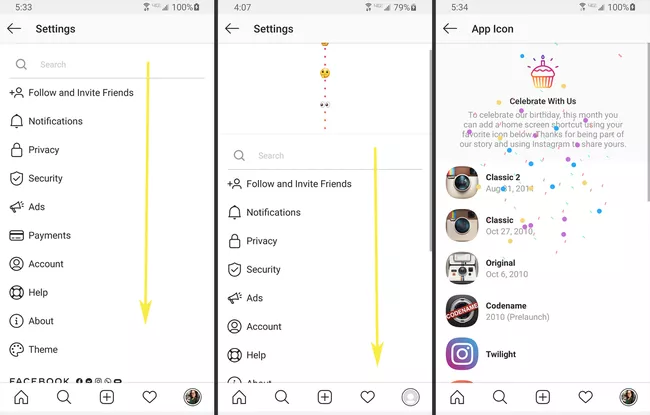
Personalizați comanda rapidă a aplicației Instagram pentru Ios
Cealaltă opțiune este disponibilă doar pentru utilizatorii iOS și necesită o actualizare a dispozitivului la cel puțin iOS 14 sau iPadOS 14 și aplicația Shortcuts din App Store. Asigură-te că ai imaginile pe care dorești să le folosești pentru a schimba pictograma Instagram deja salvate pe dispozitiv. Următorii pași vă vor permite să creați o nouă comandă rapidă Instagram cu o imagine personalizată pentru pictograma aplicației Instagram .
Instagram Ghid de creștere
Vedeți cum companiile și creatorii folosesc cele mai recente sfaturi pentru a-și dezvolta conturile Instagram - GRATUIT!
- Lansați aplicația Scurtături și selectați semnul "Plus" din colțul din dreapta sus.
- Găsiți opțiunea "Deschideți aplicația" din meniu sau tastați-o în bara de căutare, apoi atingeți-o.
- Alegeți Instagram , apoi atingeți cele trei puncte din colțul din dreapta sus și atingeți "Add to Home Screen".
- Puteți da un nume nou comenzii rapide sau puteți tasta "Instagram," apoi faceți o fotografie nouă sau selectați o fotografie din galerie pentru a o folosi ca pictogramă a noii aplicații.
- Atingeți "Adăugați" în colțul din dreapta sus.
Noua pictogramă a aplicației va apărea pe ecranul de pornire și va trebui să eliminați manual originalul pentru a evita duplicarea. De asemenea, puteți utiliza acești pași pentru a personaliza celelalte comenzi rapide ale aplicației de pe telefon!
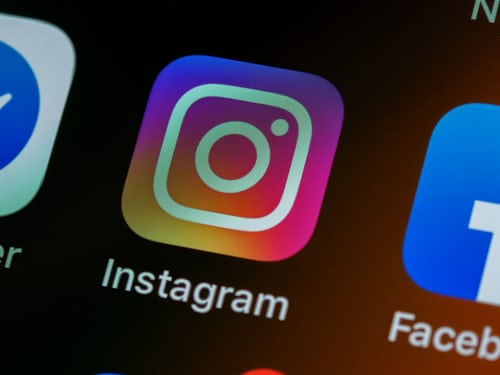
Ce zici de cum să schimbi pictograma de evidențiere pe Instagram?
Să știi cum să schimbi pictograma de evidențiere a poveștilor de pe Instagram este excelent dacă ești în căutarea unor modalități de îmbunătățire a esteticii profilului tău! Și este super ușor! Iată care este procesul de bază.
- Descărcați aplicația Canva și căutați opțiunea "Instagram Story".
- Alegeți culoarea de fundal și ajustați-o după cum doriți.
- Faceți clic pe butonul "+" din colțul din dreapta jos și selectați "Grafică".
- Selectați ilustrația pe care doriți să o utilizați ca pictogramă și particularizați-o.
- Când sunteți mulțumit, salvați noua pictogramă Evidențiere pe telefon.
- Pentru a-l folosi ca copertă evidențiere, încarcă-l mai întâi ca poveste nouă.
- Atingeți opțiunea "Evidențiere" din partea de jos și adăugați această poveste la albumul Evidențiere pentru care îl veți folosi.
- Accesați Evidențierile, selectați albumul potrivit și modificați pictograma Evidențiere la cea pe care ați creat-o cu Canva.
De asemenea, ar trebui să explorați și alte opțiuni pentru a vă personaliza coperțile Highlight și cum să schimbați culoarea de fundal a poveștii Instagram .

Gânduri finale: Oferiți o nouă înfățișare a icoanei Instagram
Încearcă modalitățile noi și distractive de a schimba pictograma Instagram de pe telefon! Iar dacă trebuie să vă schimbați profilul Instagram pentru a atrage mai multe persoane, jucați-vă cu numeroasele funcții de personalizare disponibile în cadrul aplicației!
De asemenea, poate doriți să luați în considerare posibilitatea de a face echipă cu o companie de creștere de încredere, cum ar fi Path Social. Path Social oferă o creștere organică și de durată cu ajutorul algoritmului lor avansat de direcționare a audienței și a echipei interne de experți. Puteți fi sigur că veți obține doar adepți reali, care sunt cu adevărat interesați de conținutul dvs. Începeți să creșteți și să câștigați astăzi instagram followers!


Doriți Followers Instagram
gratuit?
Lăsați creșterea organică orientată spre IA să lucreze gratuit pentru dvs.
Obțineți gratuit Instagram Followers